3 способа создать потрясающие рамки в Google Документах

Узнайте, как добавить границы в Документы Google, включая создание рамок с помощью таблиц или изображений. Эффективные решения внутри!
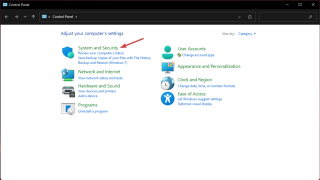
Режим гибернации - полезная функция с точки зрения экономии заряда батареи и эффективного управления текущим энергопотреблением вашей системы. Когда вы включаете режим гибернации в Windows, ваш компьютер приостанавливает все фоновые действия, текущие процессы и позволяет вам возобновить работу с того места, где вы остановились. Когда начинается спящий режим, ваша система сохраняет все ваши приложения, документы, файлы и все остальное на жестком диске, а не в оперативной памяти.
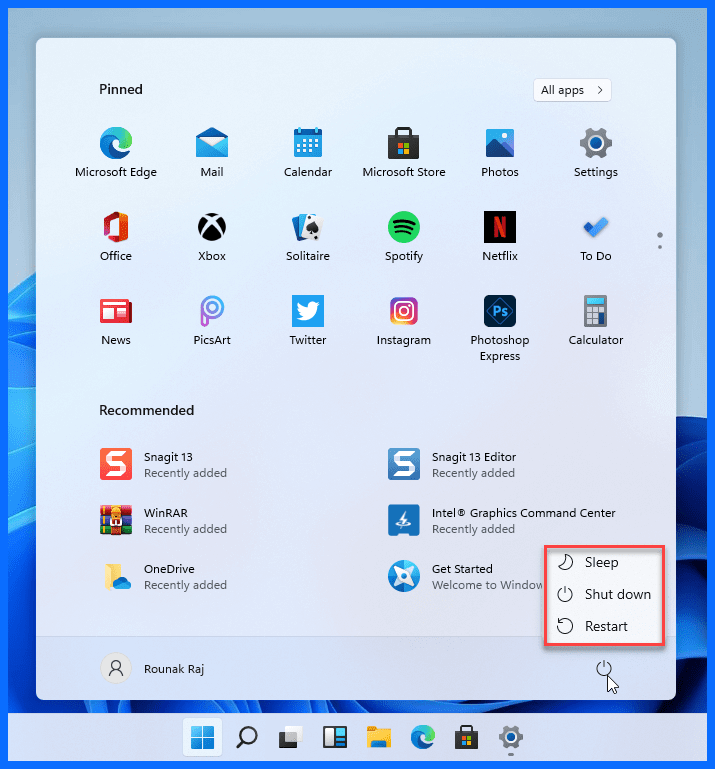
Не видите параметр гибернации в меню «Пуск» Windows 11? Не знаете, как включить режим гибернации в Windows 11? К сожалению, Windows 11 не включает кнопку гибернации в меню «Пуск» по умолчанию.
Но, сделав несколько быстрых изменений в настройках вашего устройства, вы можете добавить кнопку гибернации в меню «Пуск» Windows 11. В этом посте мы перечислили несколько способов, которые позволят вам использовать режим гибернации и в Windows 11.
Также прочтите: Почему режим гибернации / спящего режима лучше, чем выключение
Как включить режим гибернации в Windows 11?
Список содержания
Вы можете включить режим гибернации в Windows тремя способами: через панель управления, командную строку или с помощью редактора реестра .
1. Панель управления
Откройте окно поиска в меню «Пуск», введите «Панель управления» и нажмите Enter.
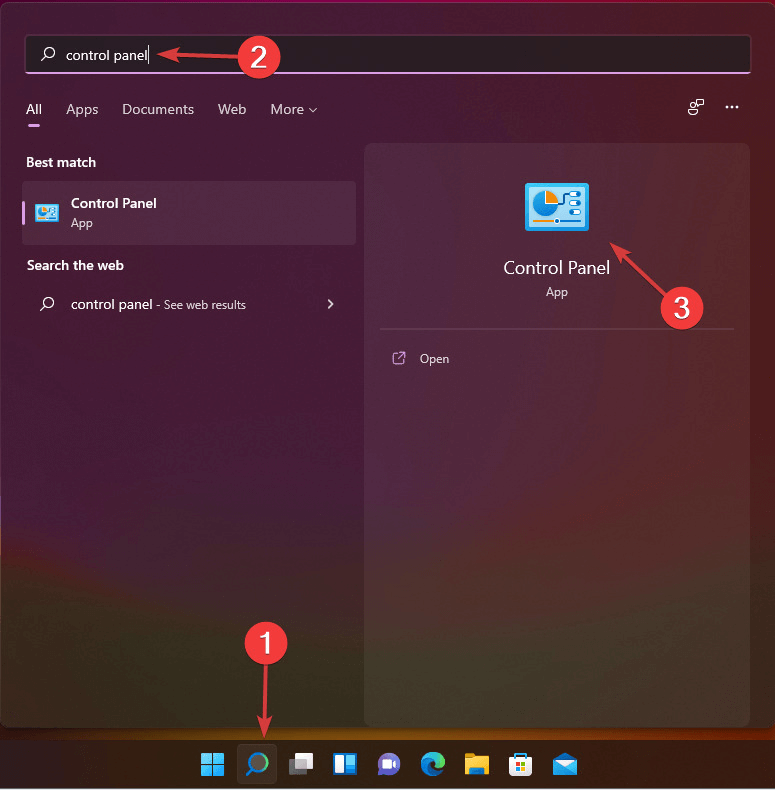
В окне «Панель управления» выберите «Система и безопасность».
Нажмите на «Параметры электропитания».
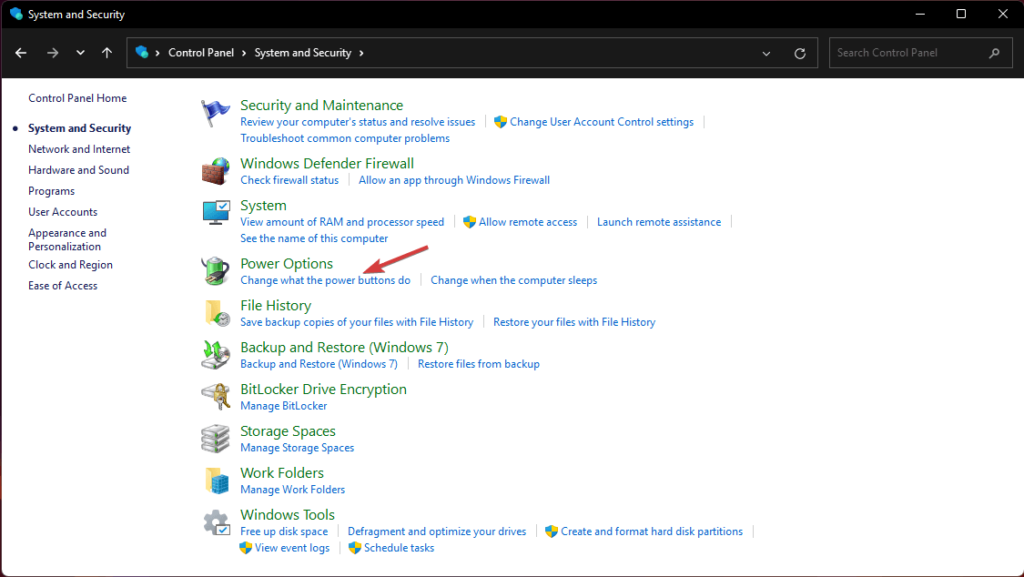
Выберите «Изменить настройки, которые в настоящее время недоступны».
Отметьте опцию «Гибернация».
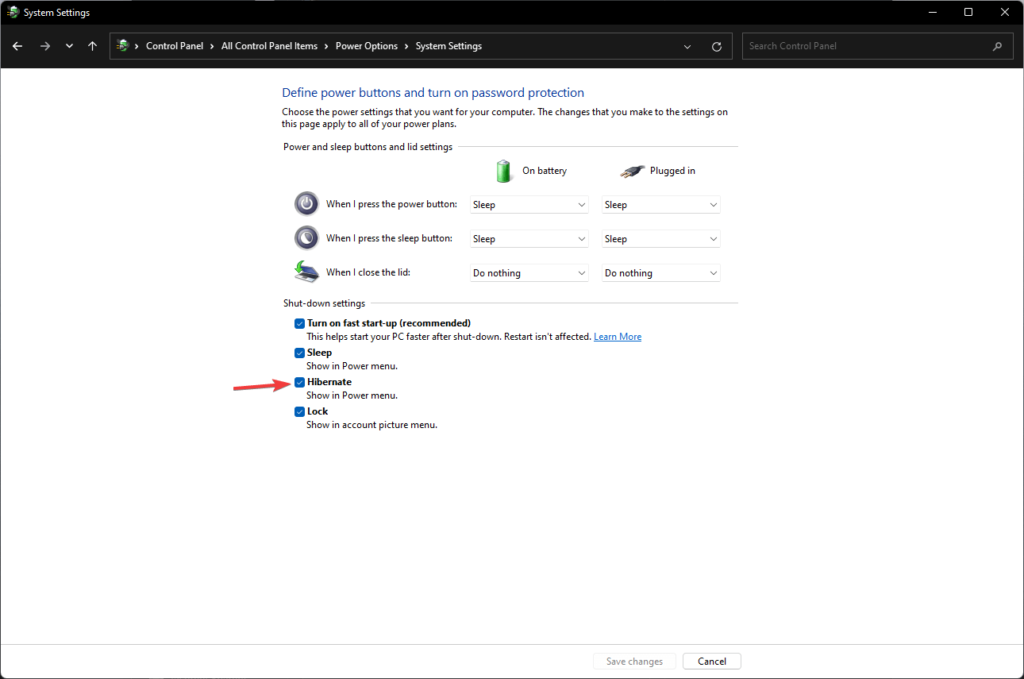
После того, как вы внесете вышеупомянутые изменения в панель управления, опция гибернации появится в меню «Пуск», так что вы сможете быстро получить к ней доступ, когда захотите.
Также прочтите: ПК с Windows не перейдет в спящий режим? Вот исправление!
2. Командная строка
Другой способ включить режим гибернации в Windows 11 - использовать командную строку.
Запустите поиск в меню «Пуск», введите «Командная строка» и выберите в списке вариант «Запуск от имени администратора».
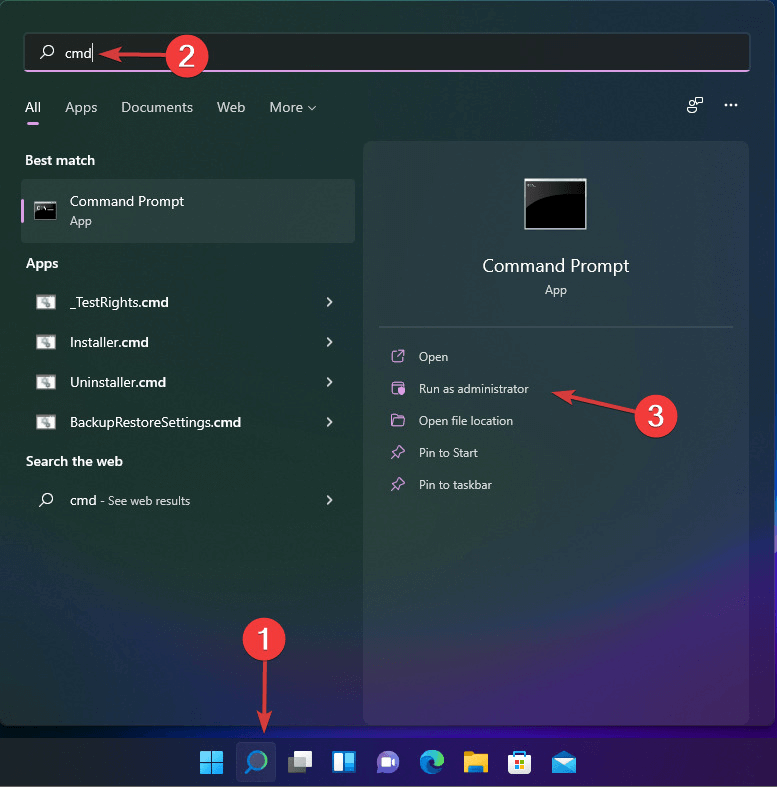
Windows отобразит уведомление о подтверждении с вопросом, хотите ли вы запустить командную строку в режиме администратора. Нажмите Да, чтобы подтвердить.
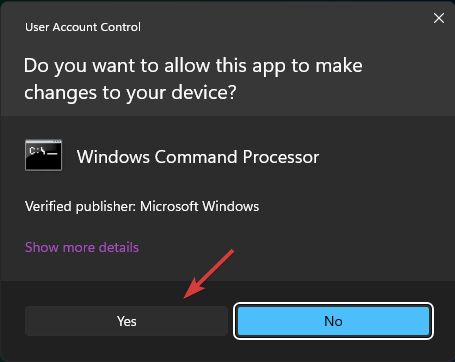
В окне командной строки введите следующую команду и нажмите Enter, чтобы выполнить ее.
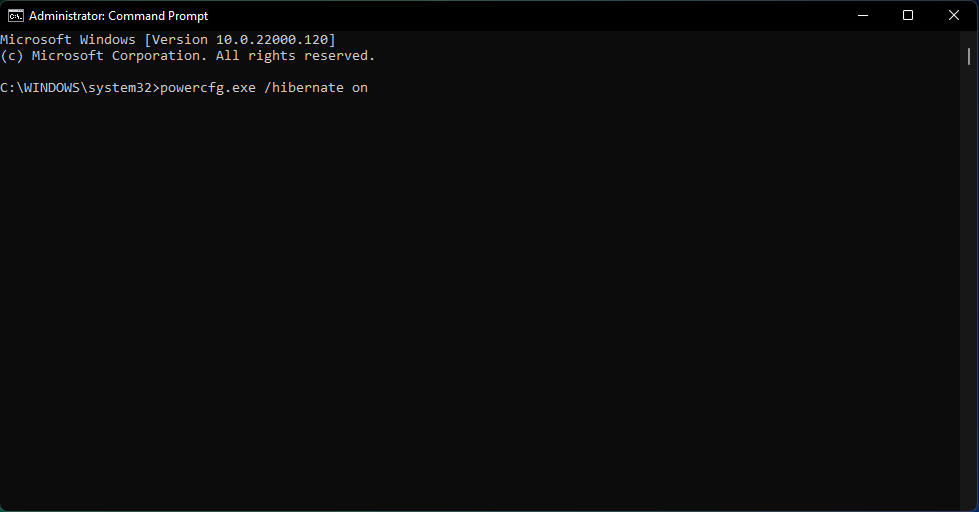
powercfg.exe /hibernate on
Выполнение команды включит режим гибернации в Windows 11.
Также читайте: Как исправить внутреннюю ошибку питания в Windows 10
3. Редактор реестра.
Нажмите комбинацию клавиш Windows + R, чтобы открыть диалоговое окно «Выполнить». Введите Regedit и нажмите Enter, чтобы открыть редактор реестра Windows .
Windows 11 отобразит всплывающее уведомление с запросом «Разрешить этому приложению вносить изменения в ваше устройство?» Нажмите ДА для подтверждения.
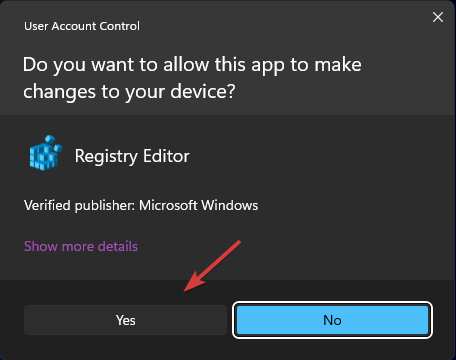
В окне редактора реестра перейдите в следующую папку:
HKEY_LOCAL_MACHINE\SYSTEM\CurrentControlSet\Control\Power
Дважды коснитесь файла «Включить спящий режим по умолчанию».
Введите «1» в текстовое поле значения данных и нажмите кнопку OK, чтобы сохранить изменения.
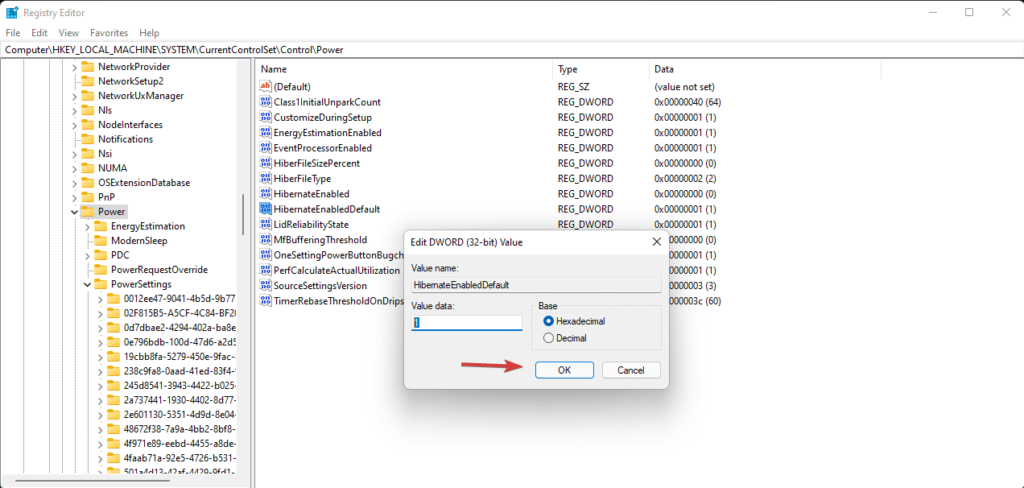
Вот и все! После внесения вышеупомянутых изменений в редакторе реестра параметр режима гибернации по умолчанию появится в меню «Пуск».
Также читайте: Как автоматически вывести компьютер из спящего режима
Как отключить гибернацию в Windows 11?
Если вы не являетесь поклонником частого использования функции гибернации и хотите, чтобы параметр гибернации не отображался в меню «Пуск», вот что вам нужно сделать.
Откройте окно поиска в меню «Пуск», введите «Командная строка» и выберите «Запуск от имени администратора».
В окне командной строки введите следующую команду и нажмите Enter, чтобы выполнить ее.
powercfg.exe /hibernate off
Закройте все окна и проверьте меню «Пуск» в Windows 11. Параметр «Гибернация» больше не будет отображаться в списке.
Заключение
На этом заканчивается наше руководство по включению режима гибернации в Windows 11. Был ли этот пост полезен? Мы надеемся, что описанный выше набор шагов поможет вам включить / отключить функцию гибернации в Windows 11. Режим гибернации занимает много места на жестком диске. Итак, просто убедитесь, что у вас достаточно места на диске, чтобы функция гибернации могла эффективно работать в ОС Windows.
Узнайте, как добавить границы в Документы Google, включая создание рамок с помощью таблиц или изображений. Эффективные решения внутри!
Это полное руководство о том, как изменить тему, цвета и многое другое в Windows 11 для создания потрясающего рабочего стола.
iPhone завис на домашних критических оповещениях? В этом подробном руководстве мы перечислили различные обходные пути, которые вы можете использовать, чтобы исправить ошибку «Домой хочет отправить критические оповещения iPhone». Узнайте полезные советы и решения.
Zoom - популярная служба удаленного сотрудничества. Узнайте, как добавить изображение профиля вместо видео, чтобы улучшить свою конфиденциальность.
Откройте для себя эффективные стратегии получения баллов Microsoft Rewards. Зарабатывайте на поисках, играх и покупках!
Изучите эффективные методы решения неприятной проблемы с бесконечным экраном загрузки Skyrim, гарантируя более плавный и бесперебойный игровой процесс.
Я внезапно не могу работать со своим сенсорным экраном, на который жалуется HID. Я понятия не имею, что поразило мой компьютер. Если это вы, вот несколько исправлений.
Прочтите это полное руководство, чтобы узнать о полезных способах записи вебинаров в реальном времени на ПК. Мы поделились лучшим программным обеспечением для записи вебинаров, а также лучшими инструментами для записи экрана и видеозахвата для Windows 10, 8, 7.
Вы случайно нажали кнопку доверия во всплывающем окне, которое появляется после подключения вашего iPhone к компьютеру? Вы хотите отказаться от доверия этому компьютеру? Затем просто прочтите эту статью, чтобы узнать, как отменить доверие к компьютерам, которые вы ранее подключали к своему iPhone.
Хотите знать, как транслировать «Аквамен», даже если он недоступен для потоковой передачи в вашей стране? Читайте дальше, и к концу статьи вы сможете насладиться Акваменом.








